 Software-Tutorial
Software-Tutorial
 Computer Software
Computer Software
 Zwei Methoden zur einfachen Neuinstallation des Microsoft Store unter Windows
Zwei Methoden zur einfachen Neuinstallation des Microsoft Store unter Windows
Zwei Methoden zur einfachen Neuinstallation des Microsoft Store unter Windows
php-Editor Apple stellt Ihnen zwei Methoden vor, mit denen Sie den Microsoft Store unter Windows einfach neu installieren können. Als wichtiger App Store in Windows-Systemen kann es vorkommen, dass der Microsoft Store nicht geöffnet wird oder nicht ordnungsgemäß funktioniert. In diesem Artikel wird ausführlich beschrieben, wie Sie den Microsoft Store mit zwei einfachen Methoden neu installieren: Systemeinstellungen und PowerShell-Befehle. So können Sie damit verbundene Probleme lösen und das System normal laufen lassen.
Methode 1: Verwenden Sie PowerShell, um den Microsoft Store neu zu installieren
1. Suchen Sie im „Start“-Menü von Windows 11 oder 10 nach Windows PowerShell – wählen Sie „Als Administrator ausführen“
2. Führen Sie den folgenden Befehl aus, um die Microsoft Store-Anwendung zu deinstallieren:
Get-AppxPackage -alluser *WindowsStore* |
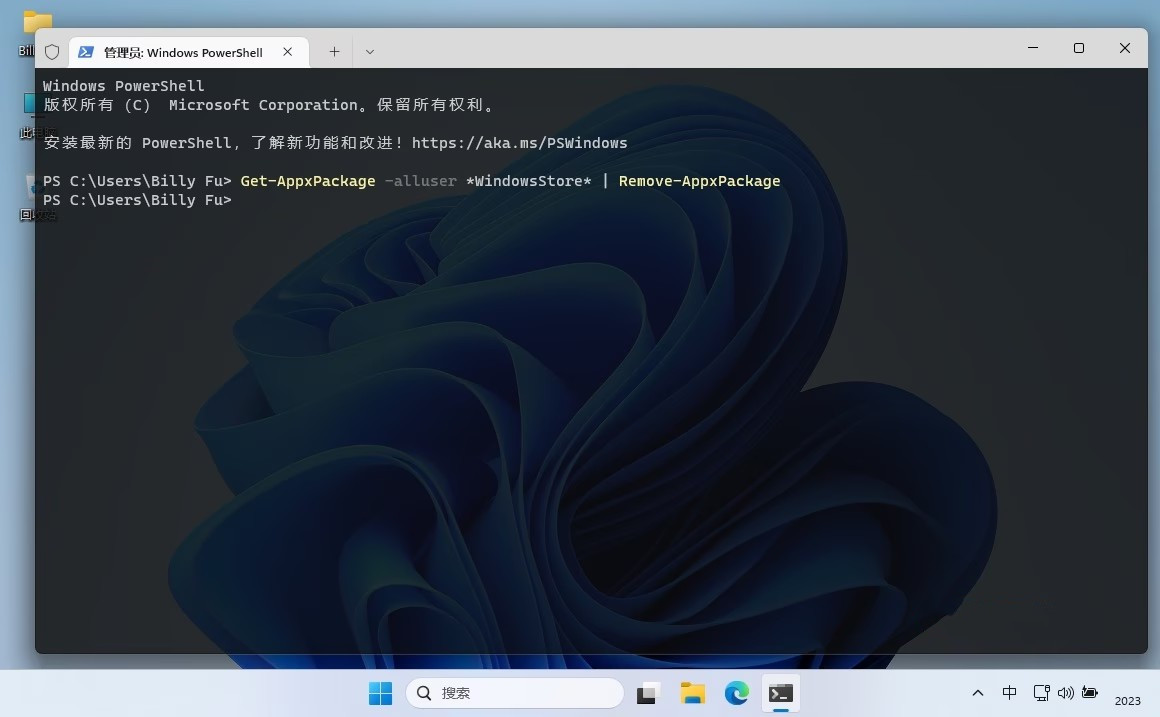
3. Führen Sie den folgenden Befehl aus, um Microsoft Store neu zu installieren:
Get-AppxPackage -AllUsers Microsoft.WindowsStore* |. Foreach {Add-AppxPackage -DisableDevelopmentMode -Register „$($_.InstallLocation)AppXManifest.xml“}
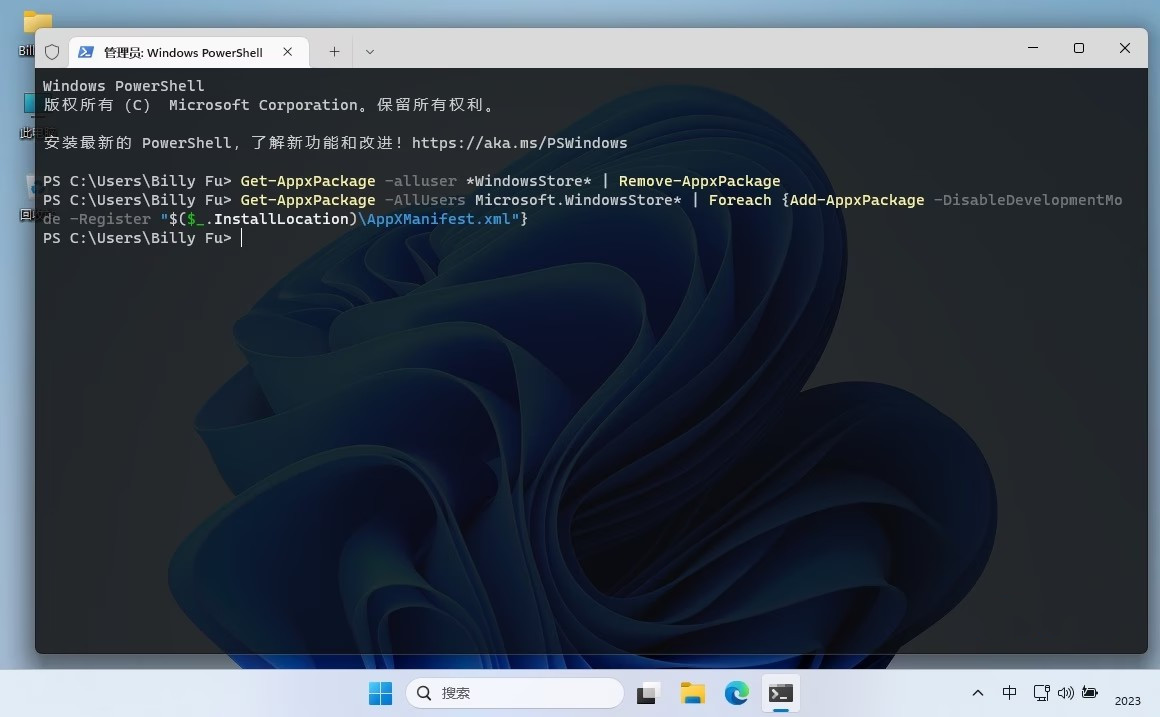
Methode 2: Microsoft Store mit MSIX-Paket neu installieren
MSIX-Dateien sind eine spezielle Art von Softwarepaket, das von Microsoft für die Installation und Verwaltung von Windows-Anwendungen auf Ihrem Computer entwickelt wurde. Es wird verwendet, um eine moderne und effiziente Möglichkeit zum Paketieren und Bereitstellen von Anwendungen bereitzustellen. MSIX kombiniert die besten Funktionen verschiedener Anwendungsinstallationsprogramme wie .MSI, .Appx, App-V und ClickOnce, um ein einheitliches und verbessertes Verpackungsformat zu erstellen.Wenn Sie eine Anwendung herunterladen, wird diese normalerweise als Paket bereitgestellt, das alle für die Installation erforderlichen Dateien und Anweisungen enthält. MSIX hat verschiedene Verbesserungen an diesem Paket vorgenommen, um die Anwendungsinstallation zuverlässiger, effizienter und benutzerfreundlicher zu machen. Es kombiniert außerdem die Vorteile verschiedener Installationsprogramme und führt neue Funktionen ein, um eine zuverlässige, bandbreiten- und platzsparende Anwendungsinstallation zu ermöglichen.
Wir können MSIX-Pakete verwenden, um Microsoft Store-Anwendungen zu installieren. Im Folgenden sind die spezifischen Schritte aufgeführt:
Es wird empfohlen, die in Methode 1 gemeinsam genutzte PowerShell-Methode zu verwenden, um Microsoft Store-Apps zu deinstallieren.
1. Öffnen Sie die Website https://store.rg-adguard.net in einem Webbrowser.2. Wählen Sie „URL (Link)“ aus dem Dropdown-Menü auf der linken Seite – wählen Sie „RP“ aus dem Dropdown-Menü auf der rechten Seite – fügen Sie die folgende URL in das Textfeld ein – und klicken Sie auf die Schaltfläche „ ✓“:
https://apps.microsoft.com/store/detail/microsoft-store/9WZDNCRFJBMP
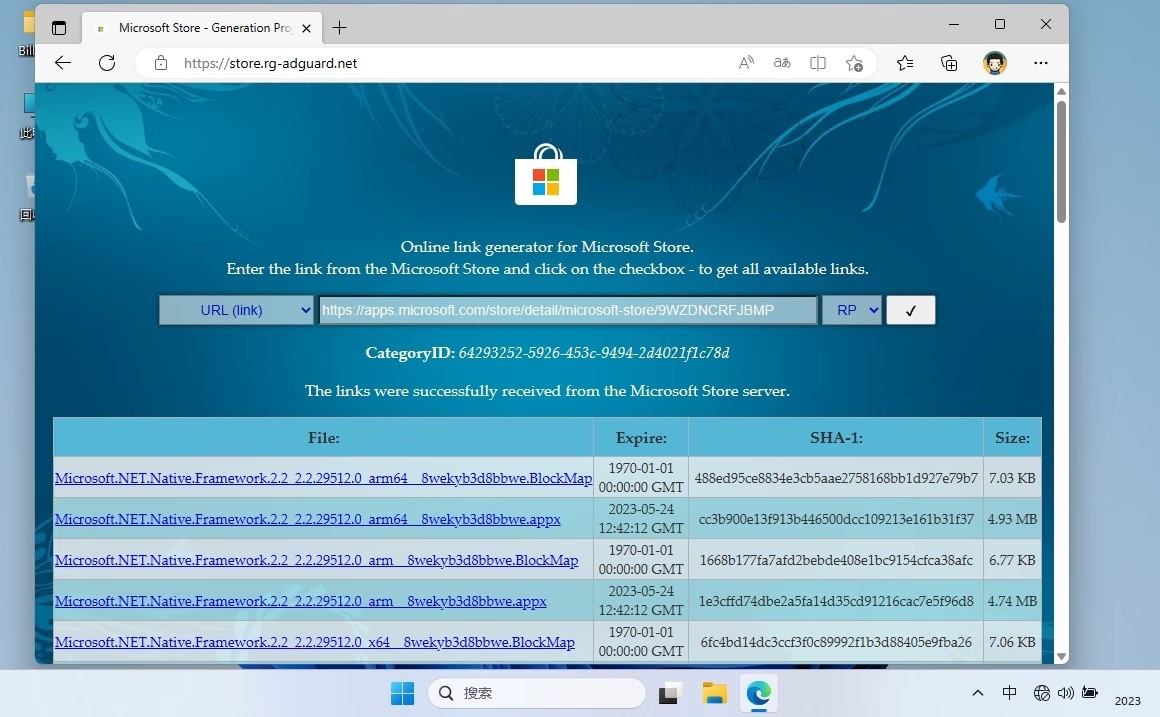
Microsoft.NET.Native.Framework.2.2_2.2.29512.0_x64__8wekyb3d8bbwe.appx
Microsoft.NET.Native.Runtime.2.2_2.2.28604.0_x64__8wekyb3d8bbwe.appx
Microsoft.UI.Xaml.2.7_7.2208.15002.0_x64__8wekyb3d8bbwe.appx
Microsoft.VCLibs.140.00_14.0.32530.0_x64__8wekyb3d8bbwe.appx
Microsoft.WindowsStore_22304.1401.2.0_neutral_~_8wekyb3d8bbwe.msixbundle
Windows 11 und 10 sind universell, die Versionsnummer kann jedoch variieren, je nachdem, wann Sie diese Schritte ausführen.4. Führen Sie das AppX-Installationsprogramm nacheinander aus. Führen Sie abschließend das MSIXBundle-Installationsprogramm aus und befolgen Sie die Anweisungen auf dem Bildschirm, um die Microsoft Store-App neu zu installieren.
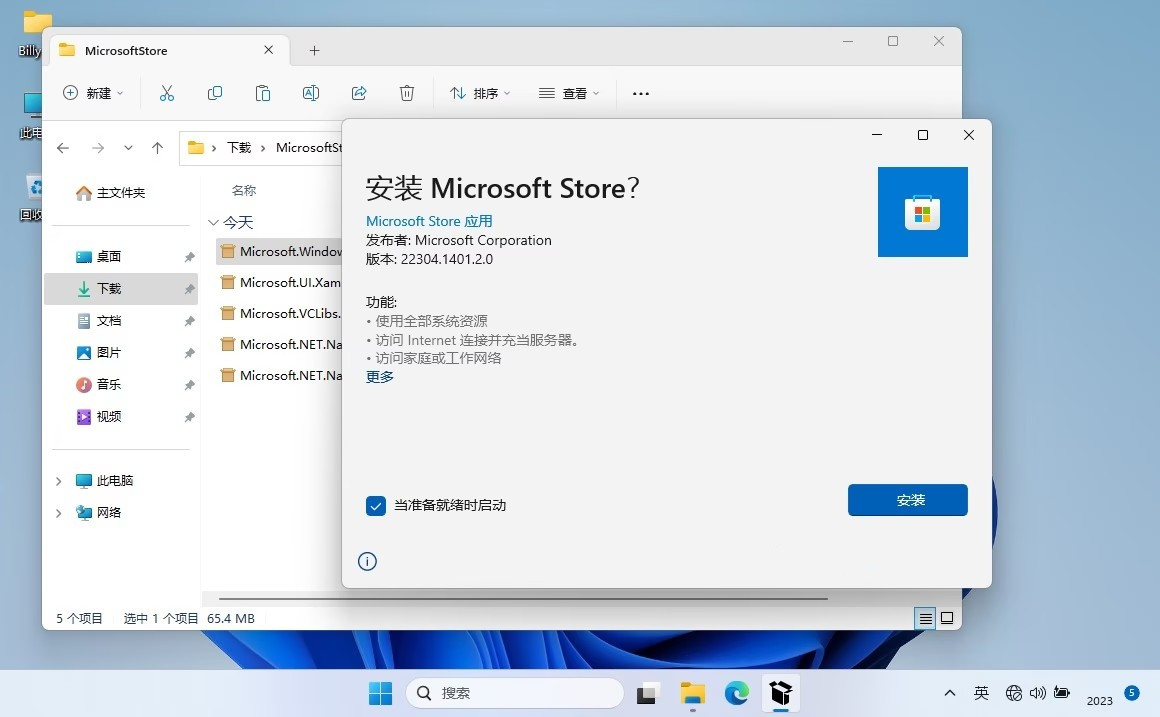
Das obige ist der detaillierte Inhalt vonZwei Methoden zur einfachen Neuinstallation des Microsoft Store unter Windows. Für weitere Informationen folgen Sie bitte anderen verwandten Artikeln auf der PHP chinesischen Website!

Heiße KI -Werkzeuge

Undresser.AI Undress
KI-gestützte App zum Erstellen realistischer Aktfotos

AI Clothes Remover
Online-KI-Tool zum Entfernen von Kleidung aus Fotos.

Undress AI Tool
Ausziehbilder kostenlos

Clothoff.io
KI-Kleiderentferner

AI Hentai Generator
Erstellen Sie kostenlos Ai Hentai.

Heißer Artikel

Heiße Werkzeuge

Notepad++7.3.1
Einfach zu bedienender und kostenloser Code-Editor

SublimeText3 chinesische Version
Chinesische Version, sehr einfach zu bedienen

Senden Sie Studio 13.0.1
Leistungsstarke integrierte PHP-Entwicklungsumgebung

Dreamweaver CS6
Visuelle Webentwicklungstools

SublimeText3 Mac-Version
Codebearbeitungssoftware auf Gottesniveau (SublimeText3)

Heiße Themen
 1359
1359
 52
52
 Wie aktualisiere ich die neueste Version von Bybit Exchange? Wird es Auswirkungen geben, wenn es nicht aktualisiert wird?
Feb 21, 2025 pm 10:54 PM
Wie aktualisiere ich die neueste Version von Bybit Exchange? Wird es Auswirkungen geben, wenn es nicht aktualisiert wird?
Feb 21, 2025 pm 10:54 PM
Die Möglichkeit zur Aktualisierung von Bybit -Börsen variiert je nach Plattform und Gerät: Mobil: Überprüfen Sie nach Updates und installieren Sie im App Store. Desktop -Client: Überprüfen Sie die Updates im Hilfemenü und installieren Sie automatisch. Webseite: Sie müssen auf die offizielle Website zugreifen, um Updates zu erhalten. Wenn der Austausch nicht aktualisiert wird, kann dies zu Sicherheitslücken, funktionalen Einschränkungen, Kompatibilitätsproblemen und reduzierter Transaktionseffizienz führen.
 Deepseek Web Version Eingang Deepseek Offizielle Website Eingang
Feb 19, 2025 pm 04:54 PM
Deepseek Web Version Eingang Deepseek Offizielle Website Eingang
Feb 19, 2025 pm 04:54 PM
Deepseek ist ein leistungsstarkes Intelligent -Such- und Analyse -Tool, das zwei Zugriffsmethoden bietet: Webversion und offizielle Website. Die Webversion ist bequem und effizient und kann ohne Installation verwendet werden. Unabhängig davon, ob Einzelpersonen oder Unternehmensnutzer, können sie massive Daten über Deepseek problemlos erhalten und analysieren, um die Arbeitseffizienz zu verbessern, die Entscheidungsfindung zu unterstützen und Innovationen zu fördern.
 PI -Knotenunterricht: Was ist ein PI -Knoten? Wie installiere und richte ich einen PI -Knoten ein?
Mar 05, 2025 pm 05:57 PM
PI -Knotenunterricht: Was ist ein PI -Knoten? Wie installiere und richte ich einen PI -Knoten ein?
Mar 05, 2025 pm 05:57 PM
Detaillierte Erläuterungs- und Installationshandbuch für Pinetwork -Knoten In diesem Artikel wird das Pinetwork -Ökosystem im Detail vorgestellt - PI -Knoten, eine Schlüsselrolle im Pinetwork -Ökosystem und vollständige Schritte für die Installation und Konfiguration. Nach dem Start des Pinetwork -Blockchain -Testnetzes sind PI -Knoten zu einem wichtigen Bestandteil vieler Pioniere geworden, die aktiv an den Tests teilnehmen und sich auf die bevorstehende Hauptnetzwerkveröffentlichung vorbereiten. Wenn Sie Pinetwork noch nicht kennen, wenden Sie sich bitte an was Picoin ist? Was ist der Preis für die Auflistung? PI -Nutzung, Bergbau und Sicherheitsanalyse. Was ist Pinetwork? Das Pinetwork -Projekt begann 2019 und besitzt seine exklusive Kryptowährung PI -Münze. Das Projekt zielt darauf ab, eine zu erstellen, an der jeder teilnehmen kann
 So installieren Sie Deepseek
Feb 19, 2025 pm 05:48 PM
So installieren Sie Deepseek
Feb 19, 2025 pm 05:48 PM
Es gibt viele Möglichkeiten, Deepseek zu installieren, einschließlich: kompilieren Sie von Quelle (für erfahrene Entwickler) mit vorberechtigten Paketen (für Windows -Benutzer) mit Docker -Containern (für bequem am besten, um die Kompatibilität nicht zu sorgen), unabhängig von der Methode, die Sie auswählen, bitte lesen Die offiziellen Dokumente vorbereiten sie sorgfältig und bereiten sie voll und ganz vor, um unnötige Schwierigkeiten zu vermeiden.
 Offizieller Eingang des offiziellen Website des Coinsuper Exchange Software Channel
Feb 21, 2025 pm 10:39 PM
Offizieller Eingang des offiziellen Website des Coinsuper Exchange Software Channel
Feb 21, 2025 pm 10:39 PM
Der offizielle Eingang der Website des Coinsuper -Austauschs: https://www.coinsuper.com. Die Client -Download -Kanäle sind: Windows -Client, MacOS -Client und Mobile (iOS/Android). Die Registrierung erfordert eine E-Mail, eine Handynummer und ein Passwort, und Sie müssen die echte Authentifizierung abschließen, bevor Sie handeln können. Die Plattform bietet eine Vielzahl von digitalen Asset -Transaktionen, einschließlich Bitcoin, Ethereum usw., mit dem Transaktionsgebührrate von 0,1% für Bestellungen und Akzeptoren. Zu den Sicherheitssicherungen zählen Kaltbrieftaschenlager, zweifaktorische Überprüfung, Anti-Geldwäsche- und Anti-Terrorismus-Finanzierungsmaßnahmen sowie die Sicherheitsbevölkerung.
 Holen Sie sich das Installationspaket Gate.io kostenlos
Feb 21, 2025 pm 08:21 PM
Holen Sie sich das Installationspaket Gate.io kostenlos
Feb 21, 2025 pm 08:21 PM
Gate.io ist ein beliebter Kryptowährungsaustausch, den Benutzer verwenden können, indem sie sein Installationspaket herunterladen und auf ihren Geräten installieren. Die Schritte zum Abholen des Installationspakets sind wie folgt: Besuchen Sie die offizielle Website von Gate.io, klicken Sie auf "Download", wählen Sie das entsprechende Betriebssystem (Windows, Mac oder Linux) und laden Sie das Installationspaket auf Ihren Computer herunter. Es wird empfohlen, die Antiviren -Software oder -Firewall während der Installation vorübergehend zu deaktivieren, um eine reibungslose Installation zu gewährleisten. Nach Abschluss muss der Benutzer ein Gate.io -Konto erstellen, um es zu verwenden.
 Ouyi OKX Installationspaket ist direkt enthalten
Feb 21, 2025 pm 08:00 PM
Ouyi OKX Installationspaket ist direkt enthalten
Feb 21, 2025 pm 08:00 PM
Ouyi Okx, die weltweit führende digitale Asset Exchange, hat jetzt ein offizielles Installationspaket gestartet, um ein sicheres und bequemes Handelserlebnis zu bieten. Auf das OKX -Installationspaket von Ouyi muss nicht über einen Browser zugegriffen werden. Der Installationsprozess ist einfach und einfach zu verstehen.
 Bitget Offizielle Website -Installation (2025 Anfängerhandbuch)
Feb 21, 2025 pm 08:42 PM
Bitget Offizielle Website -Installation (2025 Anfängerhandbuch)
Feb 21, 2025 pm 08:42 PM
Bitget ist eine Kryptowährungsbörse, die eine Vielzahl von Handelsdienstleistungen anbietet, darunter Spot -Handel, Vertragshandel und Derivate. Der 2018 gegründete Austausch hat seinen Hauptsitz in Singapur und verpflichtet sich, den Benutzern eine sichere und zuverlässige Handelsplattform zu bieten. Bitget bietet eine Vielzahl von Handelspaaren, einschließlich BTC/USDT, ETH/USDT und XRP/USDT. Darüber hinaus hat der Austausch einen Ruf für Sicherheit und Liquidität und bietet eine Vielzahl von Funktionen wie Premium -Bestellarten, gehebelter Handel und Kundenunterstützung rund um die Uhr.



